IT 및 인터넷 지식창고/갤럭시
갤럭시 버즈 프로 블루투스 연결하는 방법 자세히 주제로 시작하고자 합니다.
오늘은 갤럭시 버즈 프로 블루투스 연결하는 방법 자세히 하는 방법에 대해서 다뤄보고자 합니다.
기본적인 연결방법을 쉽게 따라하실수 있도록 최대한간결하고 쉽게 설명 해보겠습니다.
이미지 순서대로 설명드리니 , 어려우면 천천히 설명드린 순서대로 복기 해보시길 추천드립니다.
이전에는 제가 갤럭시 버즈라이브를 사용했는데요! 이전 버전을 쓰시는 분은 저의 예전글을 참고하시면 될 듯 합니다.
2020.12.09 - [디지털기기 및 앱후기] - 갤럭시 버즈라이브 블루투스 연결하는 방법 자세히
갤럭시 버즈라이브 블루투스 연결하는 방법 자세히
오늘은 갤럭시 버즈라이브 블루투스 연결하는 방법 자세히 하는 방법에 대해서 다뤄보고자 합니다. 기본적인 연결방법과 갤럭시 웨어러블 활용을 통한 방법 총 2가지 형태로 알려드리겠습니다.
changsarchives.tistory.com
<이어버드와 삼성전자 안드로이드 모바일 기기 최초로 연결하기>
1. 첫번째로, 이어버드의 방향을 확인한 후 충전 케이스의 좌우 슬롯 홈에 맞게 넣으시기 바랍니다.
이어버드 배터리 상태 표시등이 켜지지 않으면 충전 케이스와 충전기를 연결하여 10분 이상
충전하셔야 됩니다.

2. 두번째로, 스마트폰에 블루투스 기능을 활성화 주셔야 합니다. 슬라이드를 내려서 상단에 톱니바퀴 모양의 설정 항목으로 가주시고요 ~! 블루투스 항목으로 들어가주세요. 그리고 토글 동그란 버튼을 아래 이미지와 같이 파란색으로 활성화시켜주세요.충전 케이스를 여시기 바랍니다.
그리고 갤럭시 버즈 프로를 귀에 착용해주세요.이어버드가 블루투스 페어링 모드에 자동으로 진입하면서 모바일 기기에 팝업 창이 나타납니다.
모바일 기기의 팝업 창에서 연결을 누른 후 화면 안내에 따라 연결을 완료하세요.
한번 연결한 후에는 이어버드가 삽입된 충전 케이스를 열 때마다 모바일 기기와 자동으로 연결됩니다.
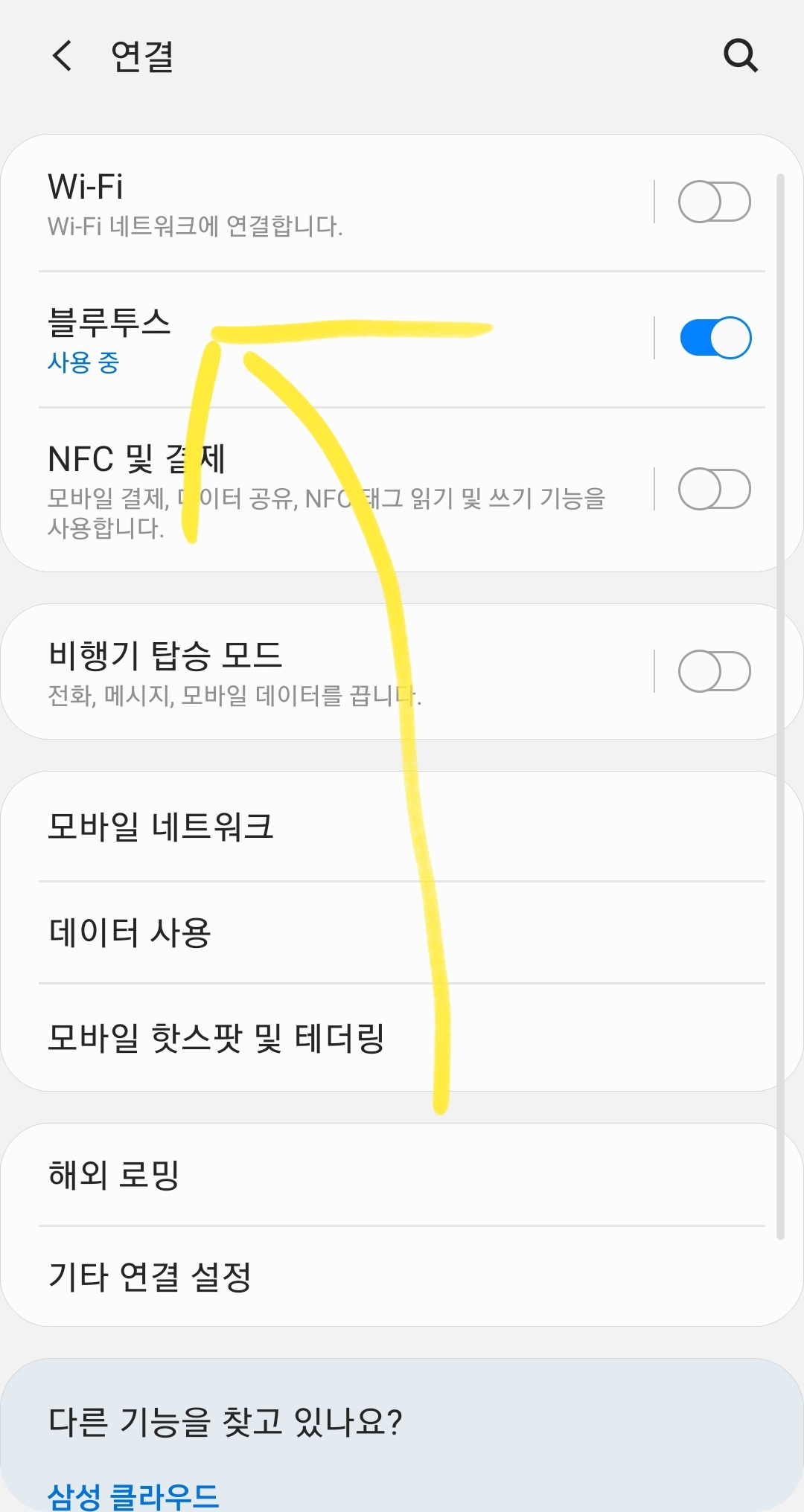

* 제대로 된 연결은 이후 자동으로 갤럭시 웨어러블 앱과 연결됩니다. 이를통해서 확인할수 있습니다. Galaxy Buds Pro 통화 및 오디오를 위해 연결됨, 배터리 몇% 남음으로 나옵니다.


*충전 케이스 배터리 상태 표시등이 빨간색으로 깜박일 경우 이어버드를 충전 케이스에서 꺼낸 후 다시 넣으시기 바랍니다.
'IT 및 인터넷 지식창고 > 갤럭시' 카테고리의 다른 글
| 갤럭시 버즈프로 소음제어 ANC 노이즈캔슬링 사용방법 (0) | 2021.04.18 |
|---|---|
| 갤럭시 버즈 프로 배터리 충전하는 방법 (0) | 2021.04.16 |
| 갤럭시버즈 프로 스펙 구성품 이어버드 및 충전케이스 기능 (0) | 2021.04.14 |
| 갤럭시워치3 음성녹음 방법 (0) | 2021.04.13 |
| 오버워치 UI 화면 갑자기 사라짐 숨기기 해결방법 (0) | 2021.04.12 |